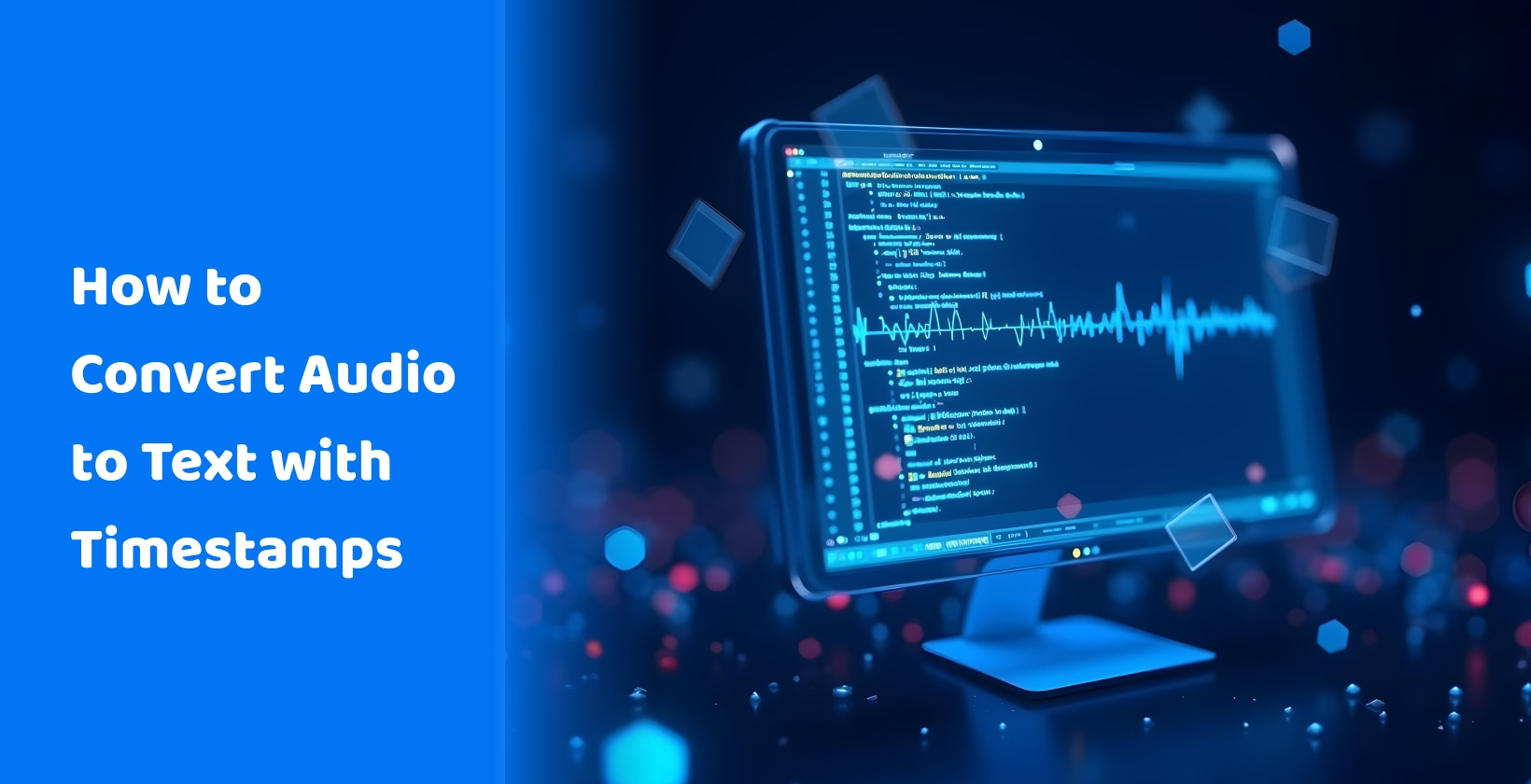Jika Anda bertanya-tanya bagaimana cara mendapatkan API audio ke teks pada transkripsi Anda, Anda berada di tangan yang tepat karena panduan ini akan menunjukkan kepada Anda cara melakukannya secara efisien menggunakan alat terbaik. Menambahkan stempel waktu akan membantu Anda mengatur informasi dengan lebih baik dan mengaksesnya dengan mudah kapan pun Anda membutuhkannya, sehingga Anda juga dapat memaksimalkan produktivitas dan mendapatkan nilai lebih dari rapat dan diskusi Anda.
Mengapa Stempel Waktu Penting dalam Konversi Audio-ke-Teks
Stempel waktu sering tampak seperti detail yang mudah dilupakan dalam transkripsi berkualitas tinggi, tetapi mereka menawarkan sejumlah manfaat berbeda di tingkat pendidikan atau bahkan organisasi, termasuk menggunakan aplikasi podcast terbaik untuk mengatur rekaman audio terstruktur. Mereka didefinisikan sebagai catatan digital dari waktu di mana suatu peristiwa terjadi. Dalam transkrip, mereka mengacu pada waktu di mana setiap ucapan dalam frasa atau kalimat diucapkan.
Dengan perusahaan dari semua skala menginvestasikan lebih banyak sumber daya untuk memaksimalkan produktivitas rapat mereka, penggunaan alat transkripsi untuk merekam ke teks telah mengalami peningkatan yang stabil. Mereka menggunakan alat ini untuk mengotomatiskan proses merekam dan menyalin rapat dengan fitur khusus seperti pengenalan pembicara, akurasi tinggi, terjemahan ke dalam berbagai bahasa, dan sebagainya. Namun, konteks rapat, item tindakan utama, dan poin-poin penting yang dibahas sama pentingnya.
Stempel waktu dapat membantu tim mengatur informasi ke dalam segmen dengan mengidentifikasi apa yang dibahas antara dua stempel waktu yang berbeda saat Anda mentranskripsikan audio ke teks . Mereka juga memudahkan navigasi di antara transkrip yang lebih panjang sehingga pengguna dapat mengakses informasi spesifik dengan lebih cepat, meningkatkan kegunaan alat transkripsi ini.
Fitur ini dapat berguna dalam berbagai situasi, termasuk ketika Anda perlu membuat dan memahami transkrip hukum atau catatan rapat, membuat konten untuk saluran media sosial atau blog Anda, atau bahkan mengelompokkan topik diskusi dalam wawancara.
Alat Teknologi Transkripsi Penting untuk Stempel Waktu
Jika Anda mencari alat transkripsi yang andal, Anda akan senang menemukan beberapa opsi berbeda secara online. Namun, tidak semuanya sepadan dengan uang Anda atau menawarkan akurasi dan fitur yang Anda butuhkan. Ada beberapa, seperti Transkriptor , Rev.com, dan Otter.AI, yang berhasil, dan bagian ini akan memberi Anda gambaran umum tentang masing-masing alat ini.
Transkriptor

Alat pertama dalam daftar ini adalah Transkriptor, konverter audio-ke-teks bertenaga AIyang menawarkan berbagai fitur transkripsi yang berbeda. Ini dapat secara otomatis mentranskripsikan rapat, kuliah, dan bahkan wawancara Anda menggunakan AI dan memungkinkan Anda untuk mencari file audio atau video dari berbagai sumber.
Terlepas dari bagaimana Anda memasukkan file ke dalam Transkriptor (Anda dapat mengunggah file audio atau video, merekamnya secara real-time, atau bahkan mengasalnya dari cloud atau YouTube), alat ini akan memberi Anda stempel waktu yang akurat dari setiap kalimat sambil mengidentifikasi pembicara mana yang mengucapkannya.
Semua informasi ini disajikan dengan rapi di dasbor alat bersama dengan detail lain seperti tanggal dan waktu di mana audio direkam, total durasi file, dan bahkan opsi untuk berbagi unduhan, atau meminta chatbot AI untuk informasi dari transkrip itu sendiri.
Transkrip terperinci ini memudahkan para profesional untuk mengidentifikasi poin-poin penting, item tindakan, dan detail penting lainnya. Ini menghemat banyak waktu dan meningkatkan produktivitas mereka. Ini juga membuat kolaborasi pada transkrip yang sama lebih mudah bagi banyak pemangku kepentingan.
Salah satu kelemahan Transkriptor adalah bahwa ucapan yang cepat, sangat teknis, atau beraksen tinggi mungkin memerlukan beberapa penyesuaian manual setelah membuat transkrip. Namun, pengujian kami menemukan bahwa faktor yang sama memengaruhi transkrip yang dihasilkan oleh berbagai alat.
Rev.com

Alat lain untuk menghasilkan transkrip dengan stempel waktu adalah Rev.com, yang memungkinkan Anda merekam catatan rapat dan wawancara secara otomatis. Ini menawarkan banyak fitur lain, seperti kemampuan untuk mengatur dan mengedit file, mencari kata kunci, dan menyoroti kutipan, membuat berkolaborasi dengan tim besar lebih mudah. Stempel waktu yang dihasilkan alat ini juga akurat, tetapi dapat menghasilkan transkripsi yang salah jika pembicara berbicara terlalu cepat atau beraksen berat.
Kelemahan menggunakan Rev.com, dan sesuatu yang akan Anda perhatikan, adalah ia tidak menawarkan uji coba gratis, jadi Anda tidak memiliki cara untuk mengetahui seberapa intuitif antarmukanya sebelum Anda benar-benar membeli langganan. Selain itu, paket dasar hanya menawarkan total 45 menit transkripsi selama sebulan, yang sangat tidak memadai dalam pengaturan profesional. Membayar langganan yang menawarkan lebih banyak bandwidth transkripsi bisa menjadi mahal.
Otter.AI

Otter.AI adalah asisten rapat AI yang dapat secara otomatis merekam, menyalin, dan meringkas rapat Anda. Ini adalah alat andal lainnya yang dapat Anda pertimbangkan jika Anda ingin membuat transkripsi untuk rapat, ceramah, atau diskusi penting dengan stempel waktu yang akurat yang dapat mempermudah organisasi.
Fitur transkripsi real-time menghasilkan transkrip terperinci setiap saat dan memberikan stempel waktu untuk masing-masing transkrip. Kelemahan menggunakan Otter.AI adalah keakuratan transkrip dapat bervariasi ketika pembicara berbicara terlalu cepat, dan kontennya sangat dikemas dengan jargon teknis.
Panduan langkah demi langkah untuk mengonversi audio ke teks dengan stempel waktu
Ada dua tahap utama menggunakan perangkat lunak konversi suara ke teks , seperti Transkriptor, untuk mengonversi audio ke teks dengan stempel waktu. Ini dijelaskan di bawah ini.
Siapkan Alat Transkripsi Anda
Langkah pertama adalah menyiapkan alat transkripsi untuk memastikannya menghasilkan stempel waktu untuk setiap transkripsi dan mengonfigurasi pengaturan untuk mendapatkan penempatan yang tepat untuk stempel waktu. Sementara beberapa aplikasi, seperti Transkriptor, akan menghasilkan stempel waktu secara default, yang lain mungkin mengharuskan Anda untuk mengaktifkannya di pengaturan alat.
Anda harus memeriksa tutorial atau pengaturan alat Anda untuk memeriksa apakah stempel waktu diaktifkan secara default. Anda juga dapat memeriksa apakah alat ini menawarkan opsi berbeda untuk penempatan stempel waktu itu sendiri dan apakah Anda dapat mengubahnya.
Memproses dan meninjau audio yang ditranskripsi
Bagian ini akan memandu Anda melalui langkah-langkah utama untuk mengimpor dan memproses transkripsi dan memastikan penempatan stempel waktu yang akurat.
Langkah 1: Buka situs web Transkriptor dan klik 'Coba Gratis.'
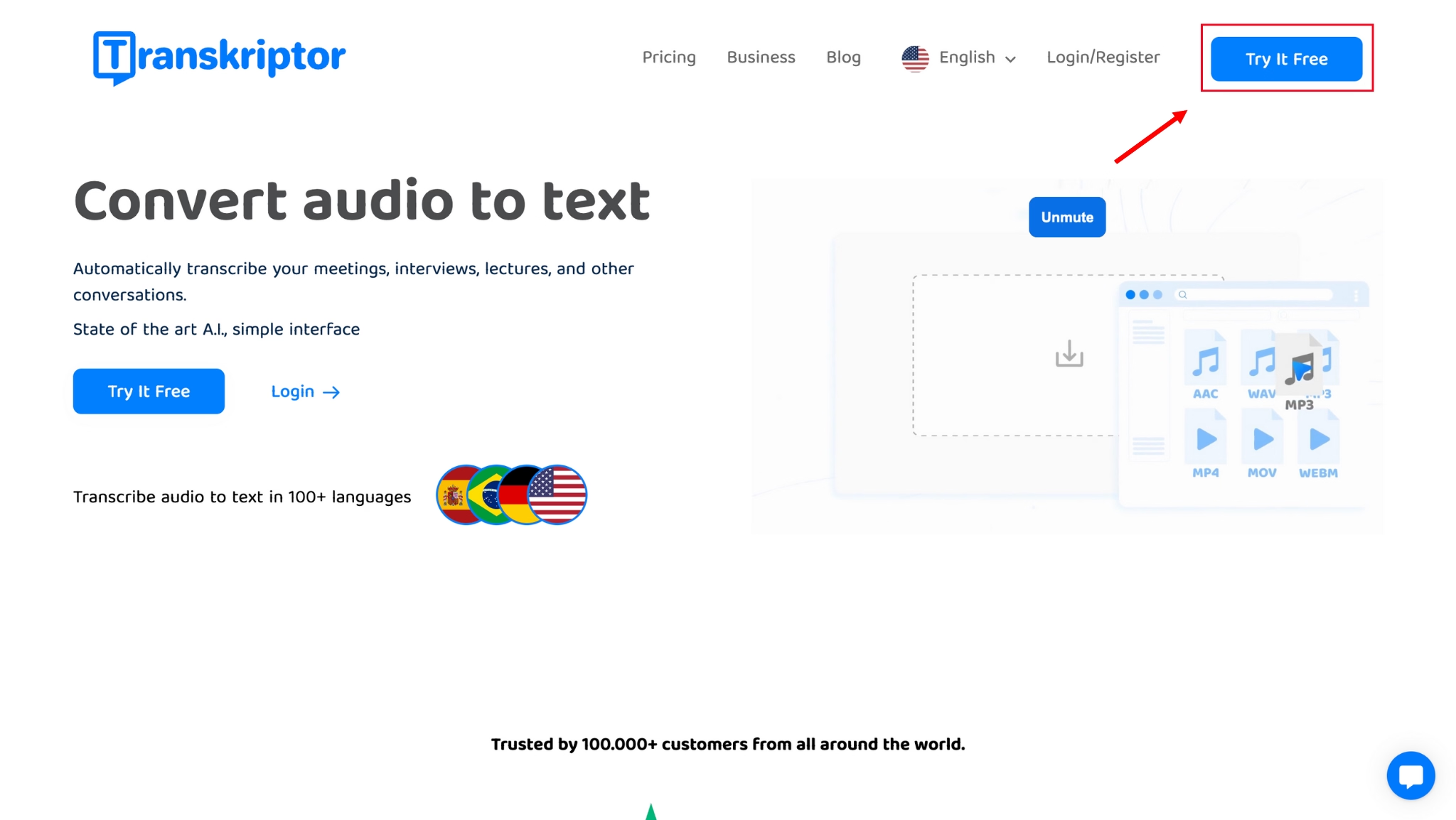
Langkah 2: Buat akun menggunakan alamat email dan kata sandi pilihan Anda. Anda juga dapat memilih untuk membuat akun menggunakan akun Google yang ada untuk membuat prosesnya lebih mulus.
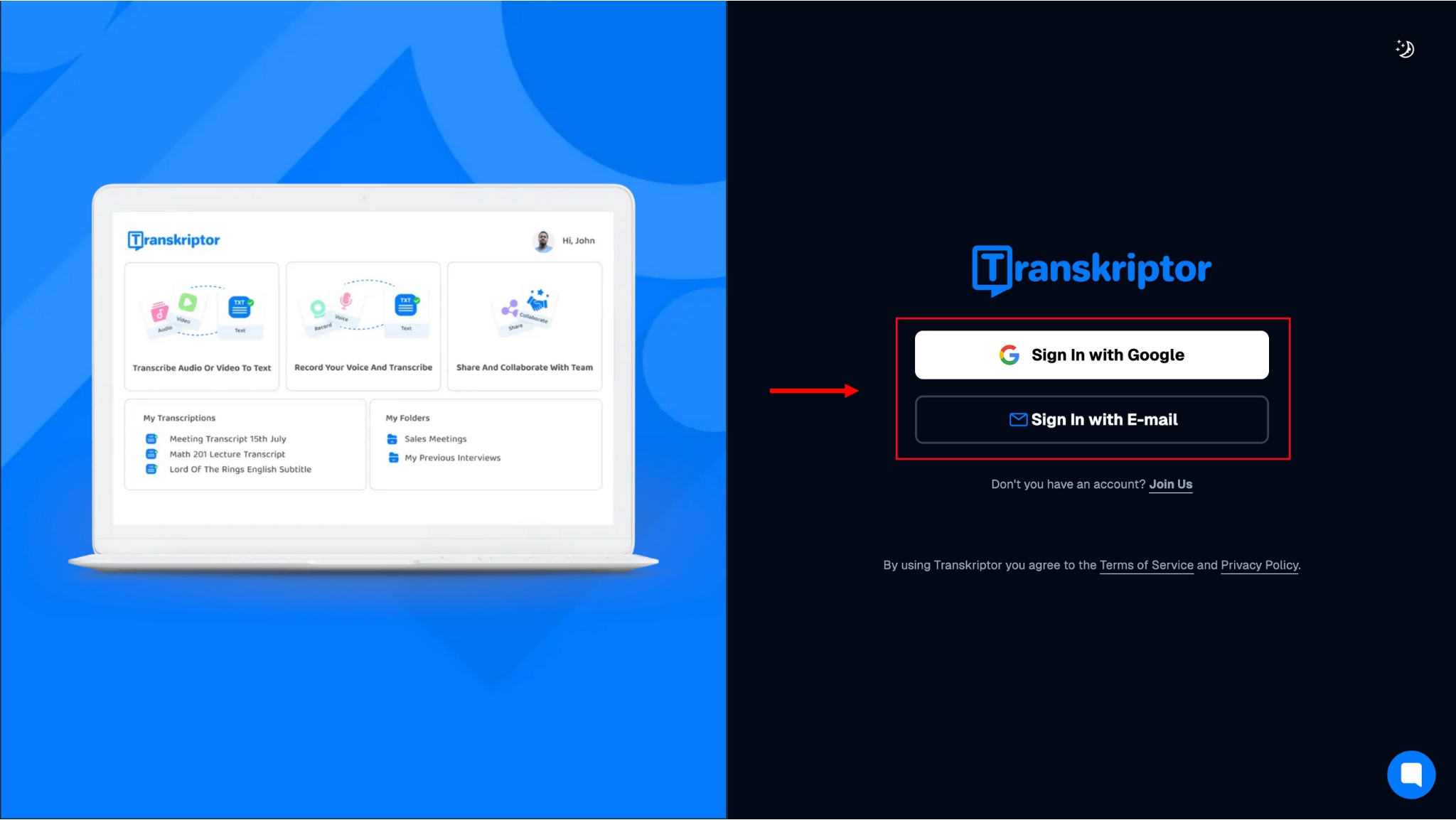
Langkah 3: Setelah masuk, Anda akan dibawa ke dasbor Transkriptor , di mana Anda akan melihat beberapa cara berbeda di mana Anda dapat mengimpor file audio atau video untuk ditranskripsikan. Untuk tujuan panduan ini, kami akan mengimpor link ke video YouTube yang ada dengan dua pembicara untuk menunjukkan bagaimana Transkriptor dapat mengenali setiap pembicara dan menambahkan stempel waktu secara akurat untuk setiap segmen. Untuk melakukan ini, klik 'Konversi Audio dari YouTube atau Cloud.'
[Gambar 6]
Langkah 4: Di kotak dialog yang muncul, Anda dapat menambahkan tautan ke video dan memilih bahasa dan jenis layanan yang Anda inginkan (Standar, Subtitle, dan Speaker Dipisahkan). Setelah Anda memilih pengaturan pilihan Anda, klik 'Transkripsi'. Transkrip kemudian akan diunggah ke cloud dan diproses.
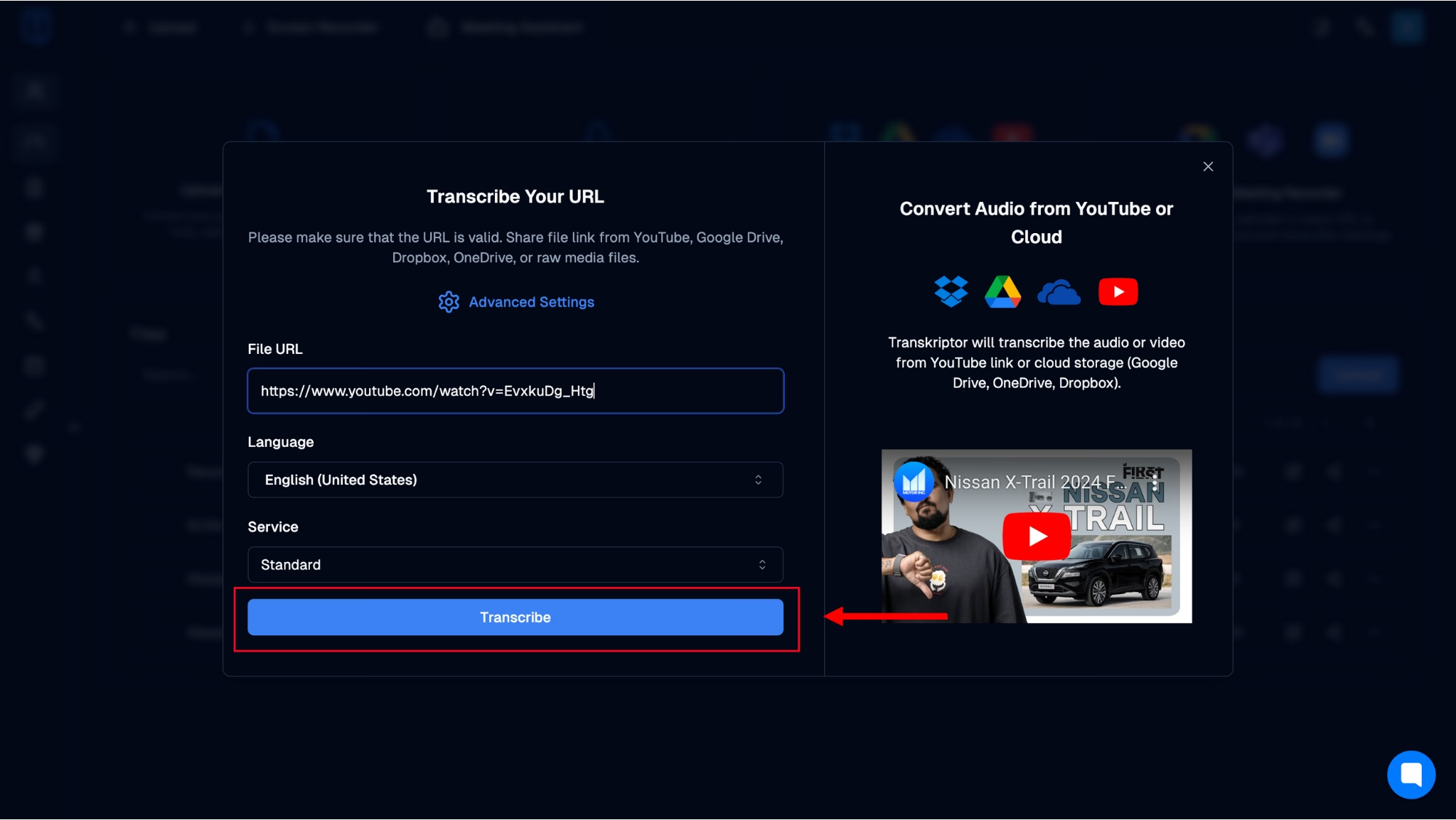
Langkah 5: Setelah transkrip siap, Anda akan melihat bahwa transkrip tersebut memiliki stempel waktu terperinci dan pembicara yang dibatasi secara khusus (SPK_1 dan SPK_2). Anda juga dapat membagikan dan mengunduh transkrip dan mengajukan pertanyaan bot AI berdasarkan itu.
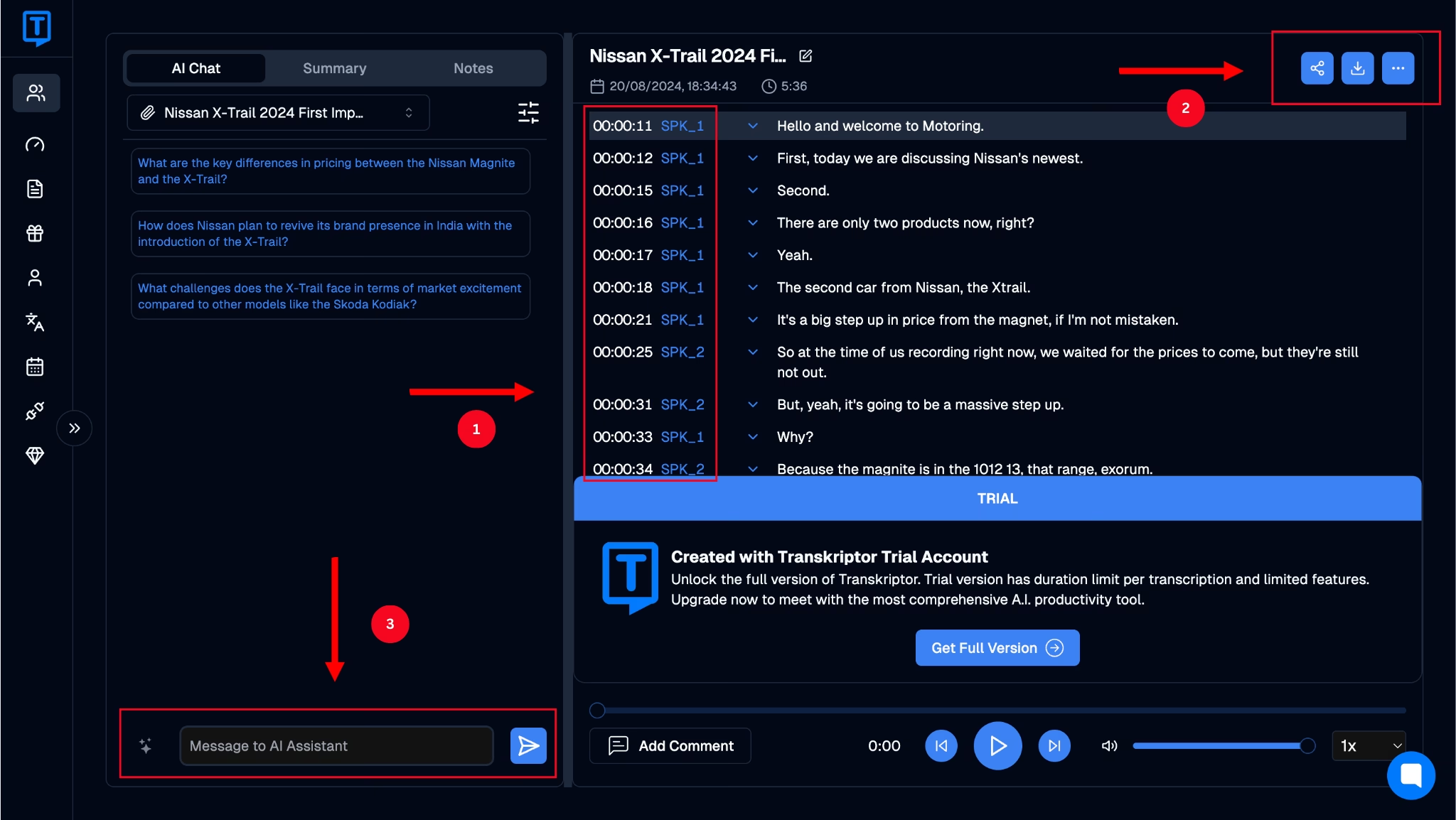
Metode Konversi Ucapan-ke-Teks untuk Stempel Waktu yang Akurat
Jika menurut Anda hanya ada metode standar untuk menambahkan stempel waktu ke transkrip, Anda salah. Ada beberapa pendekatan berbeda yang dapat Anda ambil, seperti menggunakan audio ke teks google translate , dan bagian ini mengeksplorasi masing-masing secara rinci.
Mulai-Akhir
Pendekatan untuk menambahkan stempel waktu ini melibatkan penambahan satu di awal dan akhir bagian penting dari transkrip, terutama jika berada di tengah seluruh transkrip.
Periodik
Stempel waktu berkala melibatkan penambahan stempel waktu pada interval tertentu, seperti 30 detik, 1 menit, 2 menit, atau setiap 5 menit. Dalam format ini, stempel waktu biasanya ditambahkan sebelum Word diucapkan pada interval waktu yang Anda tetapkan, sehingga menjadi mudah untuk diidentifikasi.
Perubahan Pembicara
Pendekatan pergantian pembicara adalah salah satu metode stempel waktu yang paling populer. Ini melibatkan penambahan stempel waktu setiap kali pembicara dalam diskusi berubah, yang membantu memisahkan konten yang diucapkan oleh satu pembicara dari pembicara lainnya untuk navigasi yang lebih mudah.
Kalimat
Pendekatan hukuman melibatkan penambahan stempel waktu di awal setiap kalimat. Ini adalah salah satu pendekatan yang jarang digunakan karena dianggap terlalu mengganggu, terutama saat menggunakan alat seperti mp3 ke konverter teks .
Tidak terdengar
Stempel waktu yang tidak terdengar ditambahkan ke bagian mana pun yang tidak dapat ditranskripsikan oleh alat karena tidak terdengar atau di mana sebagian ucapan hilang.
Sementara stempel waktu dulu dilakukan secara manual hingga beberapa tahun yang lalu, masuknya alat AI memungkinkan pengguna untuk mengatur preferensi mereka sebelumnya sehingga alat tersebut dapat mengotomatiskan proses untuk mereka. Hasilnya, transkripsi otomatis menghemat banyak waktu produktif yang dapat mereka habiskan untuk tugas prioritas tinggi.
Ini berbeda dengan stempel waktu manual, di mana Anda harus memeriksa silang rekaman diskusi secara manual dengan stopwatch untuk menambahkan stempel waktu ke setiap bagian.
Mengotomatiskan Catatan Rapat Dengan Stempel Waktu
Sekarang setelah Anda memahami keuntungan dari stempel waktu otomatis dibandingkan rekan manualnya, Anda juga harus tahu cara menggunakan pengaturan yang tepat untuk mencapai hasil yang diinginkan. Beberapa aplikasi memungkinkan Anda untuk mengatur pilihan stempel waktu di pengaturan aplikasi, sedangkan aplikasi lain yang lebih mendasar akan memberi Anda satu opsi default.
Mengubah pengaturan ini dapat memastikan stempel waktu Anda diatur dengan cara yang nyaman bagi Anda dan tim Anda untuk menavigasi untuk memaksimalkan produktivitas.
Ada juga praktik terbaik tertentu yang dapat membantu Anda menandai transkrip dengan lebih baik untuk menghemat waktu dan memaksimalkan produktivitas Anda. Ini dibahas secara rinci di bawah ini:
Dokumentasikan Garis Besar Rapat: Catat garis besar seluruh diskusi dengan poin-poin atau topik penting sehingga Anda dapat memisahkan transkrip ke dalam bagian-bagian yang ringkas. Ini akan memudahkan semua orang di tim Anda untuk mengidentifikasi dan memahami transkrip secara keseluruhan.
Pahami Tujuan Rapat: Tujuan utama diskusi atau rapat adalah kunci untuk memilih pengaturan yang tepat saat menggunakan alat transkripsi Anda. Misalnya, jika Anda ingin membedakan antara dua atau tiga pembicara utama untuk mendapatkan wawasan dari kontribusi mereka, Anda dapat memilih opsi Perubahan Pembicara saat mengatur preferensi stempel waktu Anda.
Pilih Alat yang Tepat: Alat yang Anda pilih juga akan memengaruhi akurasi dan jenis stempel waktu yang digunakan. Sementara beberapa alat menawarkan opsi yang berbeda, yang lain memberi Anda pengaturan default yang tidak dapat Anda ubah.
Gunakan Stempel Waktu untuk Menyoroti Item Tindakan: Saat menggunakan model Stempel Waktu Perubahan Pembicara atau Titik, Anda dapat mengaturnya secara manual untuk menyoroti poin penting atau item tindakan yang memudahkan semua orang di tim Anda untuk menemukannya.
Meningkatkan Akurasi Transkripsi Dengan Sistem Pengenalan Suara
Tulang punggung transkripsi rapat yang efektif adalah sistem pengenalan suara berkualitas tinggi. Sistem yang baik akan memastikan bahwa ia mengidentifikasi penutur yang berbeda secara efektif dan menandainya dalam transkrip akhir sambil juga mengidentifikasi perbedaan bahasa dan dialek. Ini juga akan mentranskripsikan jargon teknis sehingga Anda bisa mendapatkan transkrip yang akurat setiap kali Anda menggunakannya.
Alat yang mencentang semua kotak ini adalah pilihan paling efektif untuk tempat kerja dinamis yang ingin memaksimalkan produktivitas mereka dan membuat rapat mereka lebih efektif. Mereka juga memastikan bahwa transkrip diberi stempel waktu secara akurat berdasarkan preferensi yang Anda pilih, sehingga mengurangi intervensi manual yang mungkin harus Anda lakukan di akhir.
Alat seperti Transcriptor, misalnya, memanfaatkan kekuatan mesin AI canggih untuk memberikan transkripsi berkualitas tinggi. Seperti yang telah Anda lihat pada gambar di bagian di atas, alat ini secara akurat mengidentifikasi pembicara individu dan apa yang mereka katakan, dan menyajikannya dengan cara yang intuitif dengan stempel waktu yang akurat.
Kesimpulan
Meskipun stempel waktu mungkin tampak seperti detail yang tidak signifikan saat membaca transkrip, mereka sering menambah nilai penting dalam pengaturan profesional, terutama ketika tim besar berkolaborasi dalam proyek.
Stempel waktu audio-ke-teks membantu mengidentifikasi pembicara dan poin-poin penting yang dibahas, bersama dengan item tindakan apa pun yang diputuskan. Meskipun Anda akan menemukan beberapa alat yang menawarkan stempel waktu online, tidak semuanya menghasilkan hasil yang akurat.
Transkriptor menggunakan sistem pengenalan suara dan AI canggih untuk menyediakan transkrip yang diberi stempel waktu secara akurat setiap kali. Cobalah gratis hari ini dan temukan bagaimana ini dapat membantu Anda memaksimalkan produktivitas di tempat kerja.